
Агуулгын хүснэгт:
- Зохиолч John Day [email protected].
- Public 2024-01-30 11:04.
- Хамгийн сүүлд өөрчлөгдсөн 2025-01-23 15:00.

Сайн байна уу! Өнөөдөр би яаж эхнээс нь ухаалаг жингийн масштаб хийхийг харуулах болно.
Алхам 1: бүрэлдэхүүн хэсгүүд
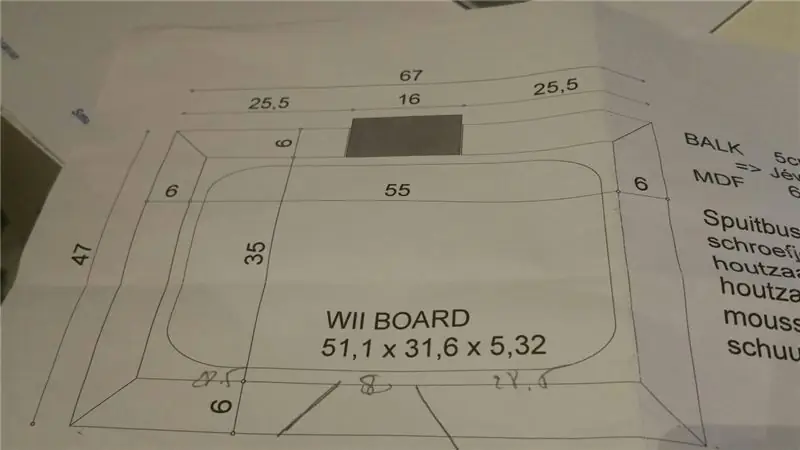
Танд хэрэгтэй бүрэлдэхүүн хэсгүүд:
- "Wii Balance Board"
- Raspberry Pi 3, Bluetooth -ээр хангагдсан (эсвэл Bluetooth Dongle -т багтсан RPi -ийн өмнөх хувилбар)
- 16x2 хэмжээтэй LCD дэлгэцтэй
- Холбогч утаснуудын эргэн тойронд зарим нь
Модон хүрээний хувьд би 6 модон эд анги ашигласан (модон эд ангиудын уртыг нарийвчлан харна уу. Зургийг үзнэ үү.) Миний ашигласан модон дүнзний өргөн, өндөр нь 4, 5 см, урт нь 140 см (хамгийн багадаа 2 ширхэг байх ёстой) Би бас доор нь 67х47см хэмжээтэй модон самбар ашигласан.
Танд хэрэгтэй нэмэлт зүйлүүд:
- Харсан (аль нь хамаагүй, таньдаг нэгийг нь ашиглаарай)
- Модон цавуу
- 16 см өргөнтэй картон/модон хайрцаг (ЧУХАЛ: Таны RPi болон дэлгэц энд байх тул өндөр өндөртэй, дэлгэцээ тааруулах чадвартай эсэхийг шалгаарай.)
*Та нэмж болох нэмэлт зүйлүүд:
- Хүрээний дотор талд LED тууз
- Модон ба / эсвэл самбар дээр будаг / өнгө
- Би ирэх сард энэ төслийг сайжруулах болно, эсвэл би хэт авианы мэдрэгчээр энэ төслийг шинэчлэх болно, ингэснээр та хөл дээр аль хөл байгаа эсэхийг мэдэх боломжтой болно.
Алхам 2: Техник хангамж
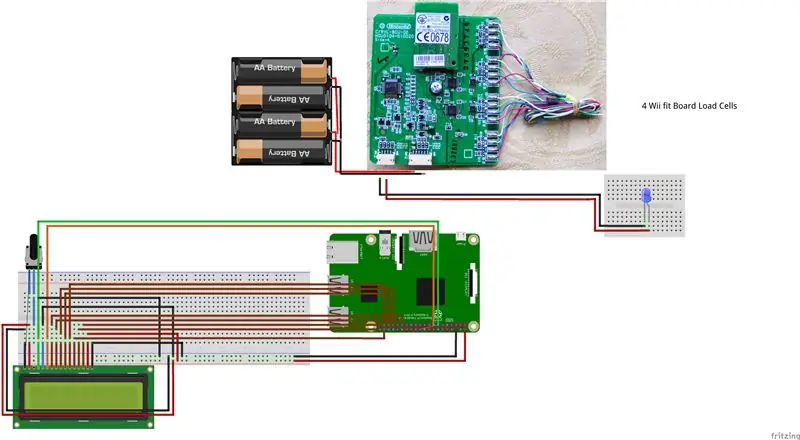

Одоо та RPi -ээ LCD дэлгэцтэй зөв холбосон эсэхийг шалгахыг хүсч байна. Танд потенциометр хэрэггүй, 5V/GND -тэй холбож болно, гэхдээ хэрэв та тодосгогчийг гараар хянахыг хүсч байвал илүү дээр юм.
Та мөн Wii Balance Board -ийн логик самбарыг хардаг бөгөөд энэ нь хэрхэн ажилладаг талаар танд ойлголт өгөх болно.
Хийх:
5V & GND гагнуурыг батерейны логик самбар дээр тавь, ингэснээр танд батерей хэрэггүй болно
Алхам 3: RPi -ийг тохируулах
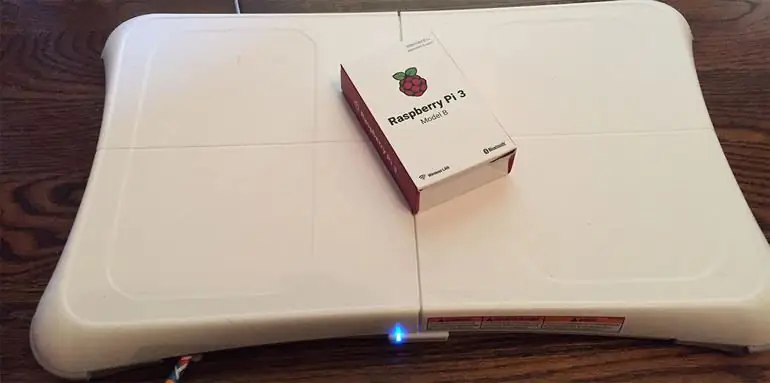
RPi тохируулах:
- Сүлжээний тохиргоо, та wi-fi руу холбогдох боломжтой эсэхийг шалгаарай. APIPA нь bootconfig -> config wlan via putty -> bluetooth -ийг raspi -config дээр идэвхжүүлнэ
- RPi дээрээ хавтас хий (энэ жишээнд би /home /pi дээр байрлах 'Project' фолдер хийв.
Алхам 4: Мэдрэгчээ хянах
Тоног төхөөрөмж дууссаны дараа бүрэлдэхүүн хэсгүүдийг кодчилж эхэлье. LCD -ийн хувьд бид adafruit LCD файлыг үндсэн файл болгон ашиглаж байна. LCD.py файлд та RPi -ийнхээ IP хаягийг дэлгэц дээр харуулах боломжтой. Заримдаа та жингээ харуулах боломжтой.
Алхам 5: Мэдээллийн сан
Алхам 1: Хэрэглэгч, Жин, Зорилт гэсэн 3 хүснэгт бүхий мэдээллийн бааз үүсгэх
Алхам 2: Эдгээр хүснэгтэд та collumns үүсгэнэ үү.
- Хэрэглэгч: Хэрэглэгчийн нэр, нууц үг, урт, нас, нэр, овог, хүйс
- Жин: WeightID (ai), Жин, MeasuredMoment, хэрэглэгчийн хэрэглэгчийн нэр (fk)
- Зорилт: Зорилтот, зорилтот жин, зорилтот огноо, зорилтот огноо, зорилтот түвшинд хүрэх, тайлбар, user_usernam
Үүнийг mariaDB дээр rpi дээр суулгаж, үүсгэсэн бүх хэрэглэгчдэд бүх эрхийг өгөх эсэхийг шалгаарай.
Алхам 6: Колботой вэбсайт
Та вэб фолдерыг эндээс авах боломжтой:
Та загварууд нь загварын хавтсанд байгаа эсэхийг шалгах хэрэгтэй болно (загварын хавтас гэж шалгаарай!), hrefs нь холбогдох URL -уудтай O K байгаа эсэхийг шалгаарай.
Зөвлөмж болгож буй:
40 кг ачаа тээш, HX711 өсгөгч бүхий Arduino -ийн хүчдэлийн хуваарь: 4 алхам
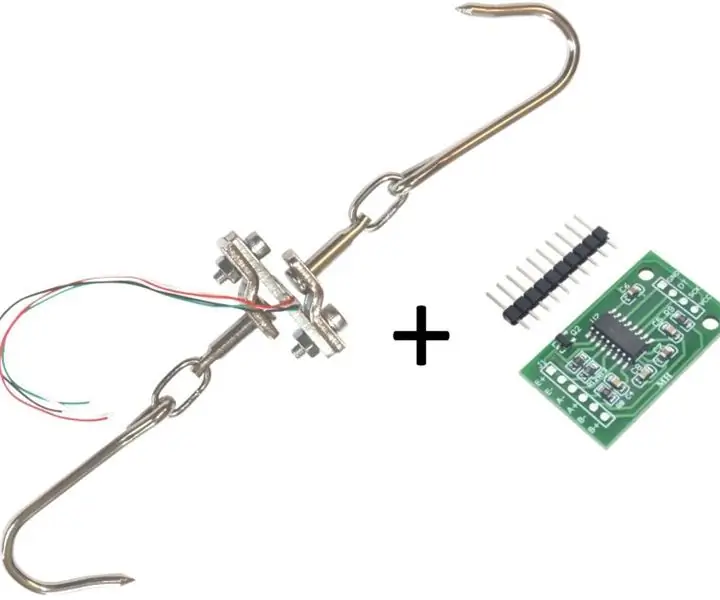
40 кг ачаа тээшний үүр ба HX711 өсгөгч бүхий Arduino -ийн хүчдэлийн хуваарь: Энэхүү зааварчилгаанд тавиур дээрээс бэлэн байгаа хэсгүүдийг ашиглан хүчдэлийн хуваарийг хэрхэн яаж хийхийг тайлбарласан болно. Arduino - энэ загвар нь стандарт Arduino Uno ашигладаг, бусад Arduino хувилбарууд эсвэл клонууд ажиллах ёстой2. Таслах самбар дээрх HX711
Цагийн хуваарь: Таны виртуал бүтээмжийн туслах: 6 алхам (зурагтай)

Цагийн хуваарь: Таны виртуал бүтээмжийн туслах. Би бол мэргэжлийн хойшлуулагч! Энэхүү түгжээ нь намайг ямар ч үр бүтээлтэй ажилгүйгээр өдөр бүр нисдэг цаг хугацааны гогцоонд оруулав. Хугацаагаа хойшлуулахын тулд би ажлаа төлөвлөдөг энэхүү энгийн бөгөөд хурдан цагийг хийсэн. Одоо би зүгээр л үлдэж чадна
Хөнгөн жингийн хуваарь: 6 алхам
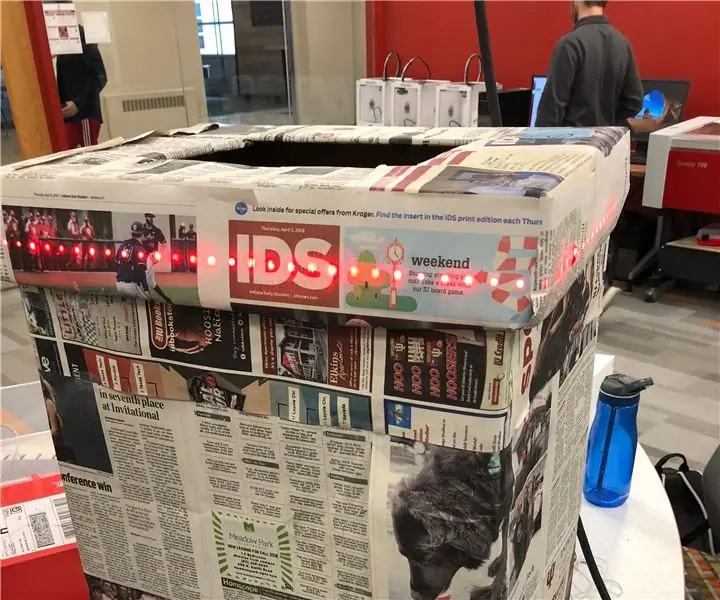
Хөнгөн жингийн масштаб: Энэхүү гарын авлагад та LED RGB тууз ашиглан одоогийн жингээ харуулсан жингийн хуваарийг хэрхэн яаж хийхийг сурах болно. Багийн хувьд бид олон нийтэд дахин боловсруулалтын талаар мэдлэг олгох, дахин боловсруулалт хийхийг урамшуулах арга замыг хүсч байсан бөгөөд үүний хариуд
Wi-Fi ухаалаг хуваарь (ESP8266, Arduino IDE, Adafruit.io болон IFTTT-тэй): 18 алхам (зурагтай)

Wi-Fi Smart Scale (ESP8266, Arduino IDE, Adafruit.io болон IFTTT-тэй): Хэрэв таны амьдардаг газар аль хэдийн зун болсон бол гадаа фитнессээр хичээллэхэд тохиромжтой үе байх. Гүйлт, дугуй унах, гүйх нь биеийн галбираа сайжруулах гайхалтай дасгалжуулагч бөгөөд хэрвээ та одоогийн жингээ хасах эсвэл хянахыг хүсч байвал биеийн тамирын дасгал хийх нь маш чухал юм
IOT цэцгийн савны жингийн хуваарь: 7 алхам

IOT цэцгийн савны жингийн хуваарь: Би IOT цэцгийн савны жингийн хуваарийг танилцуулахыг хүсч байна, энэ нь цэцгийн савны жинг тасралтгүй авч, бүртгэж чаддаг. Тиймээс хөрсний чийгийг шууд авах боломжтой. Мөн ургамалд ус хэрэгтэй эсэхийг мэдэх боломжтой. Жинлэх аргыг ашиглан яагаад багтаамжийг хэмжихгүй байна вэ?
